「ミメモ」メモを人に見られたくないとき、見せたいときの状況に合わせてデザインを素早く変更できる
メモ帳の見やすさを自由に設定し、素早く切り替えられるのが特徴のメモ帳アプリ。iOS版のみがリリースされている。
自宅や自席でメモを確認するときは見やすく、外出先でメモするときは周りから見られたくない。そんな要望は多そうだ。試してみよう。
アプリを起動すると下図のメモ入力画面が表示される。赤黄青緑の淡い色で構成されたカラフルなデザインだ。
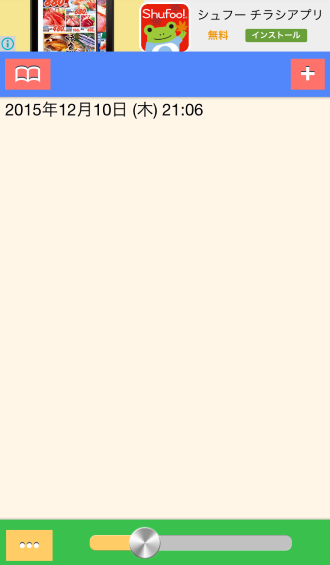
それでは、下表のメモを入力してみよう。

メモ入力画面をタップするとキーボードが表示されるので、メモを入力する。
入力中に![]() ボタンを押すと直前の入力をキャンセルすることができる。特定の文字列を修正したい場合は
ボタンを押すと直前の入力をキャンセルすることができる。特定の文字列を修正したい場合は![]() ボタンを押してカーソルを移動し修正する。入力が終わったら、
ボタンを押してカーソルを移動し修正する。入力が終わったら、![]() ボタンを押すとメモ内容が保存される。
ボタンを押すとメモ内容が保存される。
保存したメモの一覧を見るには、![]() ボタンを押したあとに画面を右にスライドする。実際のメモ内容とメモ一覧の切り替えがスムーズかつ見やすい。
ボタンを押したあとに画面を右にスライドする。実際のメモ内容とメモ一覧の切り替えがスムーズかつ見やすい。
以下は、「帰りに玉ねぎ1個と人参2個を買って帰る。」の1個を3個に間違って入力したので、修正して保存する動画。
下図はすべてのメモを入力したあとのメモ一覧画面。各行をタップすれば、メモを開くことができる。一覧の上のボックスに検索文字列を入れればメモを絞り込むことができる。
背景色が白、黄の交互で読みやすい。また、作成日付に曜日を付加してくれているところなど親切設計なところが随所にみられる。
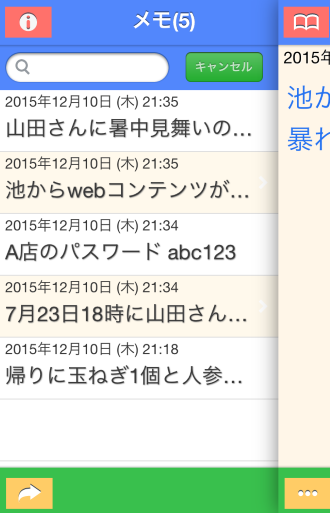
そして、このアプリの最も嬉しい機能に「見やすさ切り替え」がある。
メモ入力画面で画面を左にスライドするとデザインのプレビューが表示されるので、変更したいデザインをタップするだけで、瞬時に背景色やフォントが切り替わるのだ。
以下は、デフォルトで用意されている2つの設定を切り替えた動画。
見やすさ設定画面からフォントサイズ、フォントカラー、背景色、鮮やかさ、明るさを調整バーで細かく設定することができる。白、黒が無いことは残念だが、ここまで自由に設定できるのは嬉しい。
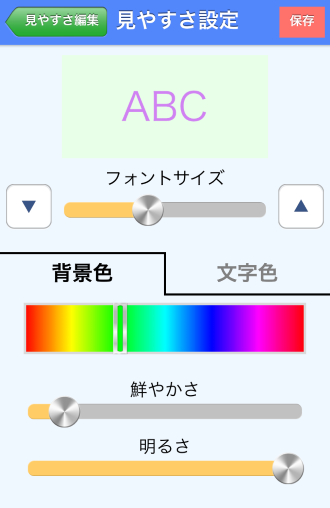
しかも、設定数に制限は無いので、以下の動画のようにプレゼン、普段、見られたくないなどの用途に応じて複数種類の設定を保存しておいて、瞬時に切り替えて使うことができる。
その他、メモ入力画面下にある「…」ボタンを押すと、メール、Twitter、Facebookを利用して外部にデータを送信することができる。
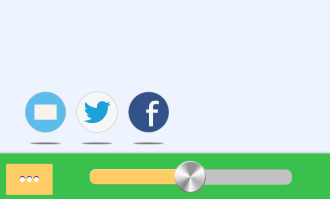
さらに、有料版はパスコード機能によってメモの安全性を高めることができる。
以上、「ミメモ」は、見せたいとき、見せたくないときの状況に応じでメモのデザインを素早く変更できるメモ帳アプリである。